Crear un QR para configurar una Wifi en Android y iPhone/iPad gratis
Para facilitar la configuración de una red Wifi en un smartphone o tableta con Android o iOS (iPhone, iPad, iPod touch), se puede usar un código QR que incluya la clave, SSID y encriptación usada y generarlo es muy sencillo.
Por cuestiones de seguridad, es muy recomendable que las contraseñas sean robustas (incluso las de la conexión Wifi), lo que complica su introducción y en muchas ocasiones da lugar a errores al teclear.
Seguro que en más de una ocasión al llegar a casa de alguien, a un local como un restaurante o bar, hotel, evento, etc. en un cartel indican los datos de configuración de la Wifi con el SSID y la clave, con este pequeño truco o recurso, se gana mucho tiempo y se eliminan problemas.
Aquí explico paso a paso cómo generar gratis el código QR de la configuración de la Wifi y cómo usarlo para instalarla en un terminal con Android o iOS.
¿Cómo generar un código QR con los datos de conexión de una red Wifi?
Tanto para casa (para cuando vienen amigos o familiares) como para establecimientos como hoteles, restaurantes, bares, centros de ocio o de educación, etc. es muy interesante tener un código QR de tal manera que con solo hacerle una foto, ya se configure la Wifi sin hacer nada más.
Y es no se puede negar que es mucho más fácil capturar un código QR con el iPhone, iPad, Smartphone o tableta con Android que introducir una secuencia de mayúsculas, minúsculas, números y cifras en ocasiones.
Existen muchas alternativas para generar un código QR con los datos de la conexión Wifi. La mayoría de ellos son online a través de alguna web y, sinceramente, aunque los dueños de la página estén a miles de kilómetros, no me hace mucha ilusión darle los datos de acceso y configuración de mi Wifi personal o profesional.
Prefiero crear el código QR en una web gratuita evgeni/qifi en la que se genera el código QR en el navegador e incluso se puede guardar para otros casos usando HTML5 en almacenamiento local, sin enviarlo nada al servidor.
Así es todo más seguro (en teoría).
La página es https://qifi.org/, llamada “pure JS WiFi QR Code Generator” o Generado de QR para las Wifi en JS puro.
Los parámetros que hay que introducir son:
- SSID o Service Set IDentifier, que se corresponde con el identificador de la red inalámbrica o, más comúnmente, cómo se llama la Wifi.
- Hidden ¿Está oculta la red (el SSID)? Una manera de aumentar un poco la seguridad es ocultar el SSID para que no se vea en la lista de redes disponibles cuando la instalas. Si usas esta configuración en tu red, debes marcar esta opción.
- Tipo de encriptación usada (Encryption): WPA/WPA2 (recomendada), WEP o ninguna.
- Clave (Key): la contraseña de la red inalámbrica
- Mostrar o no la contraseña (Display key): marcar o no marcarla para poder ver si la clave de la Wifi introducida es correcta o no. Es solo desde el punto de vista visual en el navegador, ya que en el QR la clave está en texto plano.
Una vez completados los datos, solo hay que darle al botón “Generate” y crea un código QR que ya se puede imprimir y colgar, junto con los datos si se desea para la introducción manual de la configuración de a Wifi.
Con la opción “Save” (guardar) se almacena los datos indicados en el almacenamiento local HTML5 (localstorage) para usos futuros.
Con el botón “Export” (exportar) se guarda como imagen en formato PNG en el ordenador en la carpeta donde se le indique.
El proyecto está disponible en Github Evgeni/qifi, incluyendo el código fuente de la página para que lo instales, si quieres, en tu servidor web.
Para los más celosos de su seguridad y si ni siquiera quieres introducir la clave en el navegador, es posible usarlo a través de una secuencia de la forma:
WIFI:S:<SSID>;T:<WPA|WEP|>;P:<password>;;
tal y como se puede ver en la documentación.
Cómo instalar la conexión Wifi en dispositivos con Android o con iOS (iPhone, iPad, iPod touch)
Una vez se tiene el código QR con los parámetros de la conexión Wifi, la instalación en terminales con Android o iOS es muy sencilla.
No hay más que:
- Abrir una app compatible que sepa reconocer códigos QR de Wifi
- Escanear el código
- Instalar la red inalámbrica (el perfil en el caso del iPhone, iPad o iPod touch).
Como la Wifi se instala como un certificado, no se propaga a través de la cuenta de iCloud a otros dispositivos que se puedan tener, pero no hay más que repetir la operación en cada uno de ellos. Por ejemplo, si instalo el certificado vía un código QR en el iPhone, no se propagará a mano al iPad como si lo hubiese configurado a mano. Eso puede ser bueno para identificar conexiones temporales como hoteles, restaurantes, etc.
Para Android, por ejemplo funciona bien y es gratis la aplicación Barcode scanner o Lector QR.
Para dispositivos con iOS como iPhone, iPad o iPod touch, QR Reader for iPhone es una buena opción gratis. En mi caso uso Qrafter que también funciona muy bien.


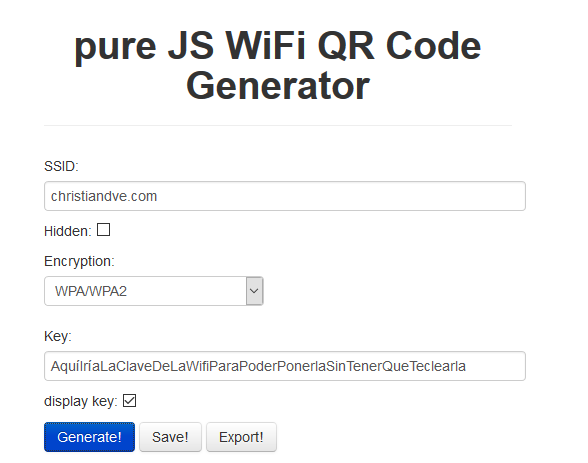
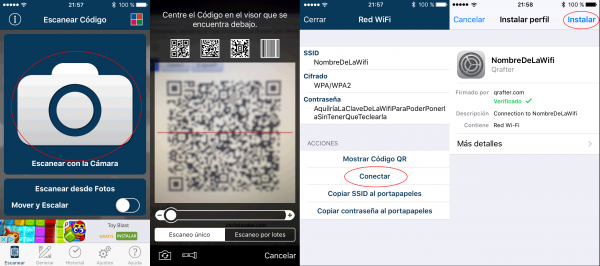

![Ahorrar batería y datos móviles en Facebook, Twitter, WhatsApp, Google+ e Instagram. iOS y Android [Actualizado] Ahorrar batería y datos móviles en Facebook, Twitter, WhatsApp, Google+ e Instagram. iOS y Android [Actualizado]](https://www.christiandve.com/wp-content/uploads/2014/09/consumo-de-datos-bateria-facebook-whatsapp-twitter-150x150.jpg)
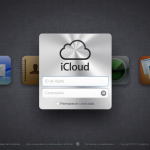
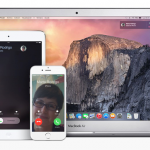

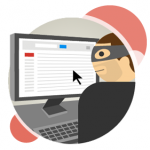










Muy bueno, Christian. Así se evitan errores al meter las dichosas passwords. Ya lo he creado para la wifi de casa y la del despacho. Fabulosa aportación como siempre. Te debo ya varias cenas hahahaha.
Muchas gracias por la visita y el comentario; en efecto, ahorra mucho tiempo a la hora de configurar una conexión Wifi.
Saludos.
Estimdo Christian. EENORMEEEE información muy muy útil. Tengo una cafetería y los clientes siempre andaban mareando que si es una o o un 0 y así. Tardé un minuto en hacerlo e imprimir un par de carteles y todos los clientes encantados. A algunos les tengo que decir lo del programa para ver los QR (he puesto el nombre de la app para iphone y para android) pero muchos ya lo saben. Tengo además muchos clientes chinos que nada más ver el QR se han emocionado y felicitado. Está siendo la sensación de la temporada y todo gracias a tu articulo!!!
Hola, Manolo
Pues me alegro mucho :)
Gracias por compartir tu testimonio de lo que te ha aportado mi artículo.
Saludos.
hola, muy bien explicado y la pagina de QR muy sencilla, lo unico estaria bien, un codigo QR que al momento de leer que se conectase automaticamente tanto para android como ios sin tener que mostrar la contraseña.
Es una idea interesante.
Saludos, Felipe.
Me compré un cable HDMI y no puedo desbloquear el aparato lo ley con la aplicación pero no sé que más se puede hacer para poder usar el cable ya que no hace nada el televisor solo muestra el codigo
Un cable HDMI es un cable… Debería ir de un conector a otro… No entiendo lo de leerlo con la app.
y si la red tiene proxy?
Si es un proxy automático se debería configurar solo si la red está bien diseñada. Sino, se conectará a la Wi-Fi pero no al proxy que se deberá meter a mano, pero lo dicho, hoy en día lo normal es que el proxy sea de configuración automática.